前編はこちら

Contents
Google Adsenseに申請
ブログを開設して、記事を幾つか投稿してから、Google Adsenseサイトで、申請の手続きをしました。
申請するアカウントでログインして、必要事項を書き込んで申請。
簡単ですね。
しかし、ここで問題が発生しました。
申請した確認メールが来ると思っていましたが、しばらく待っても来ません。
参考に見ていたサイトでは、申請すると審査開始の通知メールが来ると書いてありましたので、申請に失敗しているのかもと少し焦りました。
とはいえ何もできないので待つしかないと思い数日経過。
結局、メールは来ません。。。
「もしかして、いきなり審査結果が通知されるのかも」
なんて考えて、そのまま放置して、普通に記事を書いていました。
「codeを貼り付けろ」だと!?
メールが来ないまま1週間ほど過ぎたので、さすがにおかしいなと思って、Adsenseのサイトを確認してみました。
えっ!何これ!?
サイトの表示が変わっていました。キャプチャーを取り忘れたのは致命的(汗
内容は自分のサイトにGoogleから指定されたcodeを貼り付けろとのこと。
codeを貼り付けることで審査が開始されるとも・・・
いつからこんな表示されていたのか分かりませんが、確実に数日は放置していたでしょうね。というか、メールで通知くらいしてくれればいいのに。。。
この時点で、参考にしていたサイトとは異なる流れであることを確信し、自力で頑張るしかないと思いました。
さて、指定されたcodeをWordPressの中に取り込みますが、<head>タグの直下に入れろと指示されています。
この件について調べると、どうやら<head>タグの直後でなくても<head>~</head>の中であればOKなようです。
私が使っているSimplicityというテーマでは、header.phpを直接修正しなくても、<head>タグに書き込んでくれるheader-insert.phpというものが用意されていました。
痒いところに手が届くテーマを作ってくれた作者・わいひらさんに感謝です。
ということで、header-insert.phpにcodeを貼り付けます。
<?php
//ヘッダー部分にタグを挿入したいときは、このテンプレート挿入(ヘッダーに挿入する解析タグなど)
//子テーマのカスタマイズ部分を最小限に抑えたい場合に有効なテンプレートとなります。
//例:<script type="text/javascript">解析コード</script>
?>
<?php if (!is_user_logged_in()) :
//ログインユーザーをカウントしたくない場合は
//↓ここに挿入?>
<?php endif; ?>
<?php //ログインユーザーも含めてカウントする場合は以下に挿入 ?>
<script async src="//pagead2.googlesyndication.com/pagead/js/adsbygoogle.js"></script>
<script>
(adsbygoogle = window.adsbygoogle || []).push({
google_ad_client: "ca-pub-xxxxxxxxxxxxxxxx",
enable_page_level_ads: true
});
</script>
※ セキュリティのため一部改変しています。
念のため自分のサイトをブラウザで表示し、ちゃんと埋め込んだコードが<head>~</head>にあることを確認しました。
そしてAdsenseのサイトで貼り付け完了のボタンを押すと、「審査開始しています」との表示に変わりました!
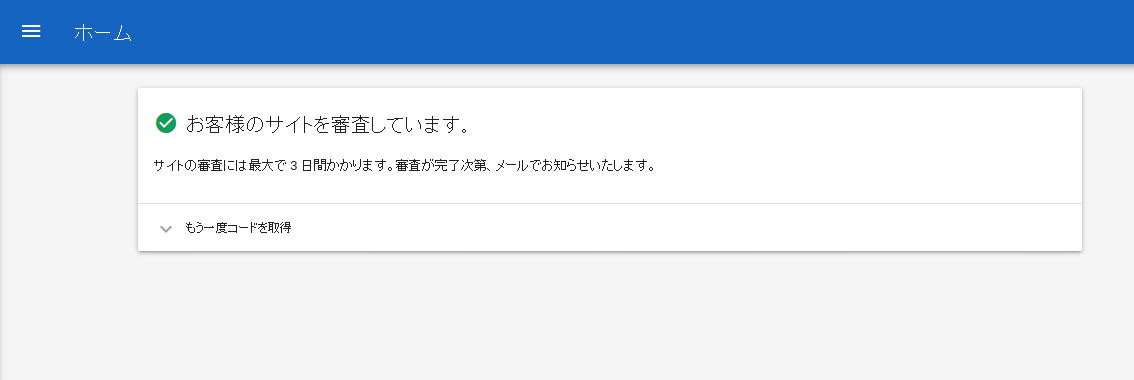
3日待っても連絡なし
表示では「最大3日かかります」と書いてあるので、翌日くらいにはメールが来るかと思っていましたが、待てど暮らせどメールは来ません。
またメールの通知もなしにAdsenseのサイト表示が変わっている可能性もあると心配になり、毎日Adsenseのサイトを確認する日々。。。
codeを貼り付けてから1週間経っても音沙汰なし。
さすがに問い合わせしてみようと思って、Adsenseサイトから問い合わせフォームを使って審査がいつ頃終わるのか聞いてみました。
が、こちらにも返信はなし!
う~ん、Adsenseって不愛想なのが売りなのか?って思うほどです。
プライバシーポリシーを追加
審査中に(今さら)Adsenseのことを詳しく調べていると、Adsenseを貼り付けるサイトには「プライバシーポリシー」を提示して、Adsenseを使っていることを明示する必要があることを知りました。
Adsenseを貼り付ける前に、Adsense使ってますっていうプライバシーポリシーを提示するのも変な話ですが、どうせやる必要があるなら今のうちに用意することにして、プライバシーポリシーのページを作成しました。
これが審査に影響するのかどうかは不明です。。。
が、用意しておくことに越したことはないというのが私の結論でした。
ちなみに、プロフィールもあったほうがいいというサイトがありましたが、プロフィールページはありません。理由は特にありませんが、単に面倒なだけです(汗
突然、承認のメールが来た!
さらに数日が過ぎたある日、メールチェックすると、Googleからのメールが来ていました。
開くと
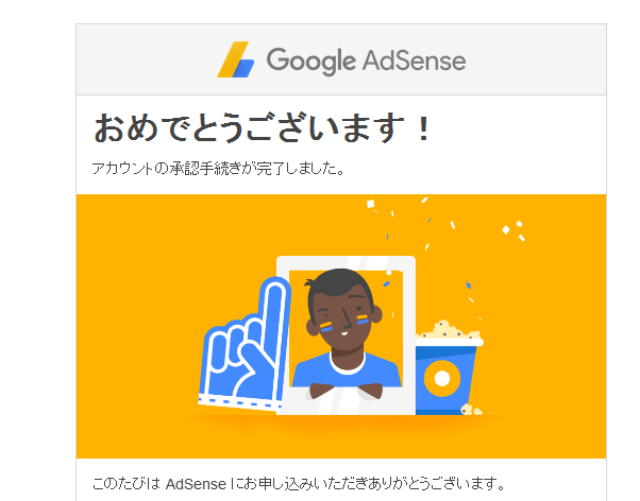
今までの不愛想さから一転、賑やかにお祝いしてくれています(笑
実に申請から20日かかって承認されました。
ということで、このサイトにAdsense広告が表示されるようになりました。
まとめ
時系列にまとめると、以下のようになります。
| 11月26日 | ブログ公開 |
| 27日 | Adsense登録、申請(記事数:8) |
| 12月4日 | Adsenseサイトの変化に気づく codeをサイトに貼り付け(記事数:16) |
| 12日 | Adsenseページから問い合わせを送信 何の応答もなし |
| 13日 | プライバシーポリシーページを作成(記事数:21) |
| 17日 | 突然の承認メールを受信(記事数:24) |
結局、いろんなサイトでAdsense審査のことが書かれていますが、時期によってまったく異なるプロセスになっていると思ったほうがいいようです。
この記事が少しでもお役に立てれば嬉しいです。

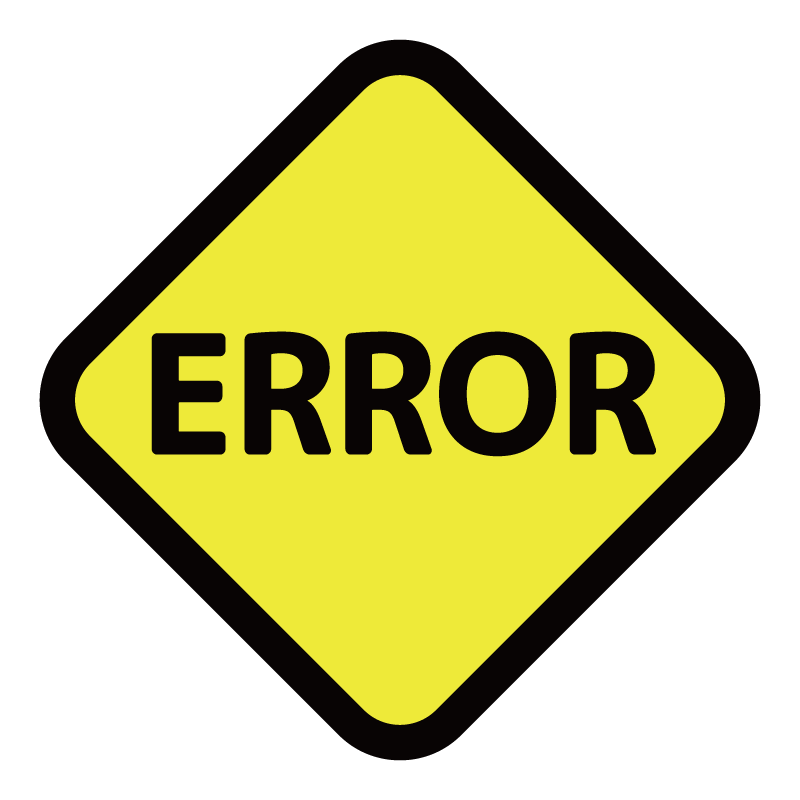
コメント